יתכן שכבר ידוע ש- Windows אינו מופיעלך את הנתיב השלם של תיקיה או קובץ, ואם אתה זקוק לנתיב המלא, עליך ללחוץ על סרגל הכתובות של סייר Windows או לפתוח מאפייני תיקיה / קובץ כדי להעתיק את הנתיב השלם. האם לא עדיף אם תוכלו להעתיק את הנתיב המלא של התיקיה והקובץ מתפריט ההקשר באמצעות לחצן העכבר הימני? העתק נתיב ללוח מספק לך בדיוק את זה. זהו יישום עבור Windows המאפשר לך לא רק להעתיק את הנתיב המלא ואת שם הקובץ, אלא גם נתיב יחסי, נתיב URL, נתיב תיקיית אב ונתיב UNC של קבצים ותיקיות שנבחרו, הכל מתפריט ההקשר לחץ באמצעות לחצן העכבר הימני. . בנוסף, זה מאפשר לך להעתיק את הנתיב של מספר קבצים ותיקיות בכל פעם ללוח של Windows, כך שתדביק שמות תיקיות / קבצים יחד עם נתיבי המקור שלהם בעורך טקסט כלשהו. עוד על העתק נתיב ללוח לאחר ההפסקה.
לאחר שיש לך אפשרויות העתקה רבות כל כך בכלי אחד, מאפשר לך לחסוך זמן רב בזבוז בביצוע פונקציות אלה באופן ידני.
לאחר ההתקנה הוא משתלב העתק נתיב ללוח בתפריט לחץ באמצעות לחצן העכבר הימני על Windows, ומאפשר לך לגשת לכל פונקציות ההעתקה שהוזכרו לעילכל מה שאתה צריך זה לעשותבחר קובץ ובחר באפשרות ההעתקה הנדרשת מתפריט העתק נתיב ללוח.

כאמור, אתה גם מעתיק את הנתיב של מספר קבצים ותיקיות בכל פעם. כל האפשרויות עם (CRLF) מולם עובדות על ידי העתקת פריטים מרובים בבת אחת.
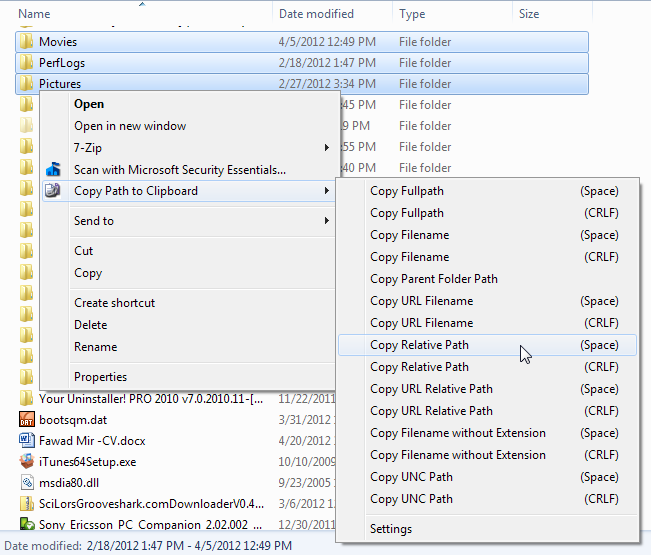
תפריט ההגדרות מאפשר לך לבחור איזהפריטים שיופיעו בתפריט התוכן. הרשימה כוללת העתק נתיב מלא, העתקת שם קובץ, העתקת נתיב תיקיית אב, העתקת שם קובץ URL, העתקת נתיב יחסי, העתקת נתיב יחסי כתובת URL, העתקת שם קובץ ללא סיומת, העתקת נתיב UNC והגדרות. פשוט בטל את הסימון של אלה שלא ברצונך לראות בתפריט ולחץ על אישור.
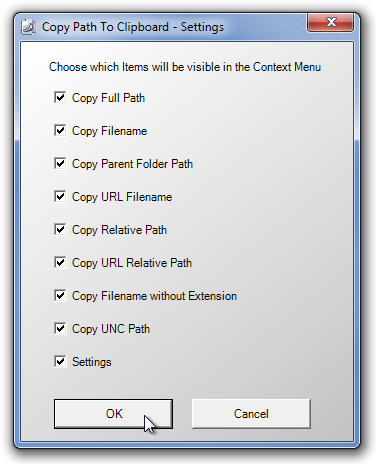
העתק נתיב ללוח הוא כלי פנטסטי הדואג כמעט לכל צרכי ההעתקה שלך. זה עובד גם בגרסאות 32 סיביות וגם 64 סיביות של Windows XP, Windows Vista, Windows 7 ו- Windows 8.
הורד נתיב העתקה ללוח













הערות